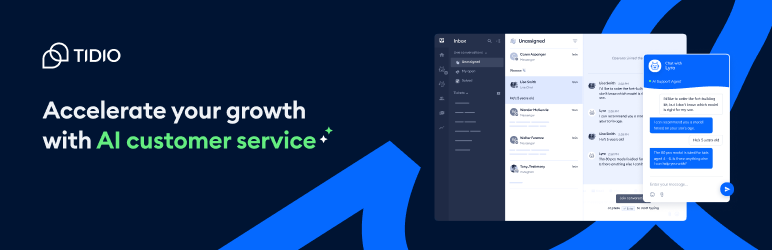本ページは広告が含まれています。気になる広告をクリック頂けますと、サーバ運営費になります(^^
洗練された無料のチャットツールが欲しい
WordPressサイトにチャットツールを導入したいと思います。
ダサい感じのAjaxチャットツールもありますが、今回紹介したいのはデザインの洗練されたチャットツール、しかも無料で利用可能です。
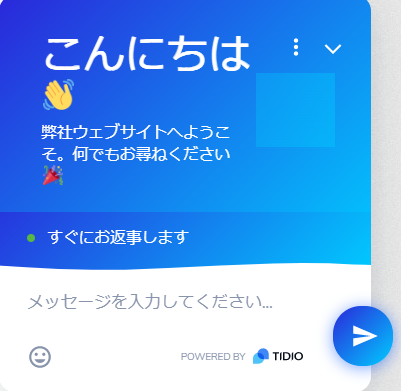
ユーザ登録し、外部サービスであるTidioのシステムを利用させていただく形になります。外部サービスへログインアカウントを作成しなければならないというところに抵抗を感じる方もいらっしゃるかもしれませんが、裏を返せば、アクセスが集中しても自分のサイトに負荷をかけずに、システム利用可能という事になります。
Tidio – Live Chat
WordPress Webサイト用の使いやすいライブチャットプラグインです。
多くの機能が無料で利用可能となっていて、一番最初に試すには良い条件になっています。
無料プランの機能について確認してみました。
- 最大2人までチャットオペレーターの追加が可能
- 月に100人までの訪問者にチャットボットメッセージを送信可能
- メッセージのやり取りは無制限に可能
無料でこれだけ使えれば、私たちの使い方では十分です。
参照 Tidio価格表
こんなイメージで無料で使えます。
使いたいのは、Webサイトにチャット機能を付けたい。チャットボット機能もありますが、今やりたいのはオペレータとのやり取りだけです。
日本語表示可能で、デフォルトの表示文章も様々編集可能です。
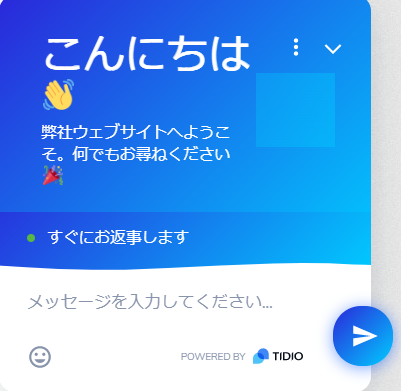
テキストメッセージ送信時に、付随して本人情報を収集する事もできます。
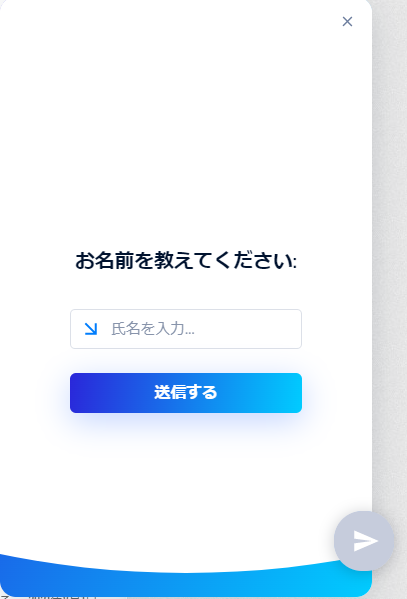
オペレータは無料で2人まで登録ができ、WordPressサイトからそのオペレータでログインすると、以下のように返信する事ができるようになります。パソコンのwebサイト、WordPressの管理画面の中からTidio/Panelにログインすると、メッセージの返信から様々なカスタマイズが可能です。
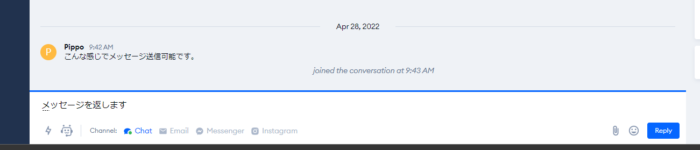
オペレータからの添付ファイルや、スタンプも送信可能です。
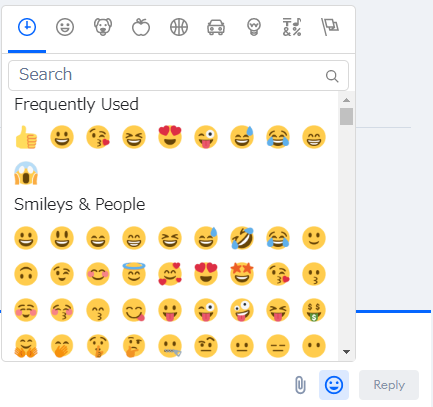
メッセージの返信やりとりは、LINE上でのメッセージのやりとりな感じと同じで、写真やスタンプを送信できます。とっても洗練された画面なので今時使っていて
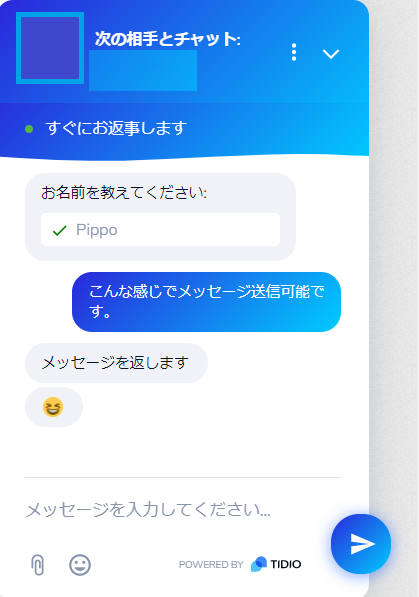
インストールから設定
新規のプラグイン追加にて、Tidioを検索します。

インストールすると初期ユーザ設定画面が表示されます。

メールアドレスと、初期パスワードを登録すると、初期設定ウィザードが表示されます。とりあえず、この辺は適当に済ませて大丈夫です。

この段階でチャットボットが有効になっています。
歯車の設定ボタンからChat Pageを開きます。

このページによって、企業ロゴや、ウェルカムメッセージを編集する事が可能です。
次に通知を設定します。
Notificationという設定画面になります。
最初通知を受け取れるようになっていないため、
Notifications are disabled.
You might miss some incoming chats.
Enable notifications をクリックして通知を可能な状態にします。

e-mailは利用する予定がなかったので向こうに師、Web communicationの欄において、New message,New chat request,Incoming visitorがあった時に通知するように設定します。

SAVEボタンをクリックして、設定を保存します。
対応時間をスケジュールする事も可能です。
Operationg Hoursの設定項目中の are disabledのスイッチをオンにすると、曜日ごとに対応時間を設定する事ができます。

チャットボット機能を無効にする
インストールすると、チャットボットが有効になっています。今回チャットボット機能は利用しないため無効にします。
チャットボットボタン→Generate leads のActiveになっているbotをオフにします。
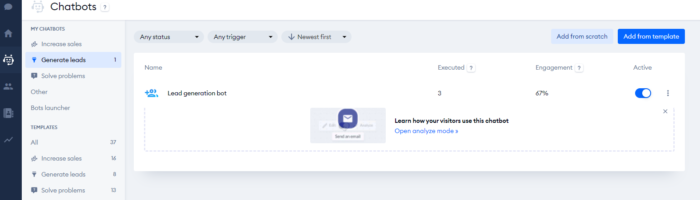
開始時に名前を入力してもらえるようにする
Live Chat → Appearance
にて、メッセージ送信時に強制的に情報を入れていただけるようにします。
Name
Phone Number
が選択可能です。

オンラインオフラインの切り替えは、右上のユーザステータス欄をクリックし、Offlineにします。
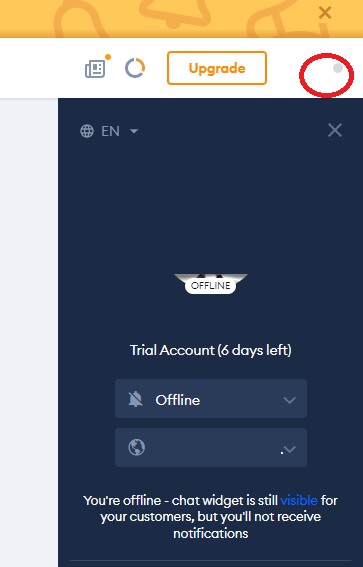
オフラインの時にはチャットルームを表示しない
Display the Chat When You’re Offline
をオフにします。
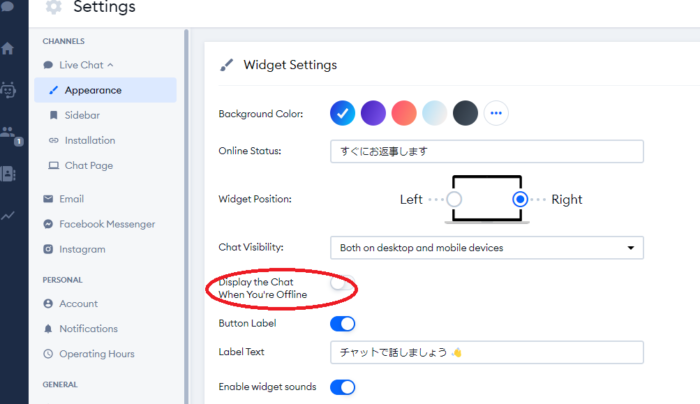
TidioはWordPressに負担をかけない
チャットツールが表示されている状態で、F12キーを押し、ソースを確認してみると、
tidio-chat-iframe
が表示されます。これは、そのまま外部サイトを利用している事だと思います。
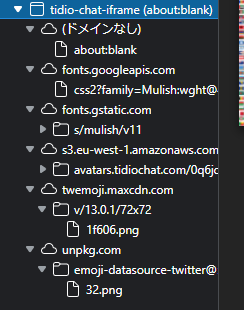
つまりこのチャットは、外部サイトでやり取りしており、WordPressのPHPを利用したものではないのでアクセスが集中しても本体サイトに負担はかけないという事になります。
スマホで管理・返答が可能
驚く事に、無料でスマホアプリも提供があります。ログインしておくと、チャットが入った際の通知も来て、見逃す事がありません。
これは優れものです。
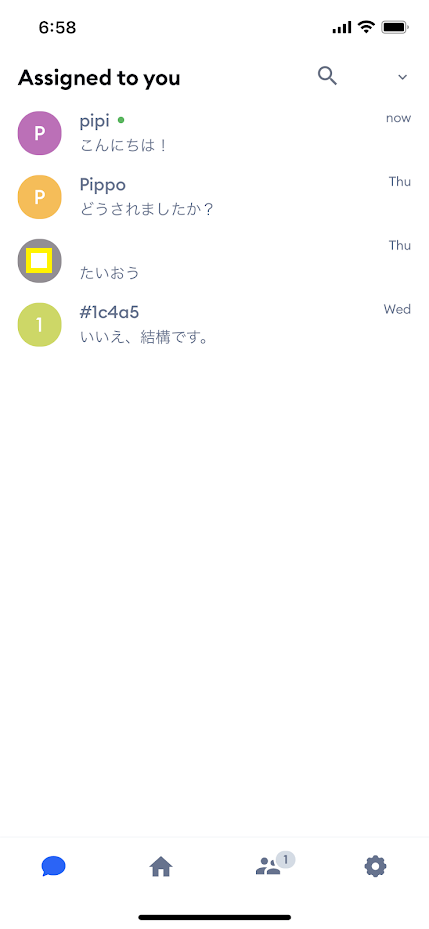
無料期間の終了
無料期間が終了しても、Basicプランを利用する事で使い続ける事ができます。
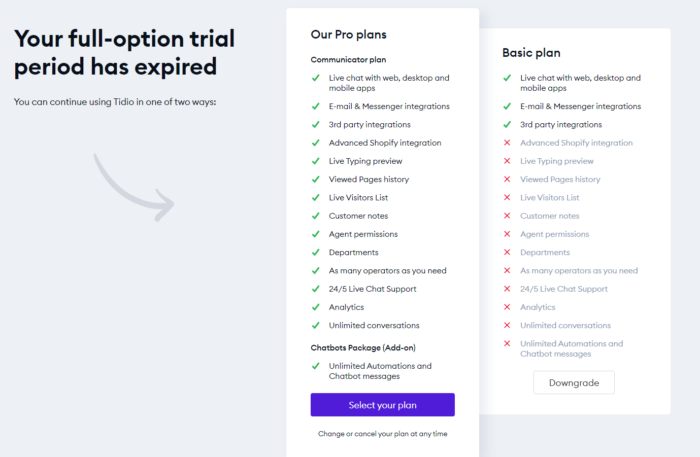
無料プラン(Basic Plan)だと、オペレータは3人までに制限されます。
すごいのは無料プランでも選択制のチャットボットが利用できるところです。
チャットボットを設定
チャットボットボタン→Generate leads のActiveになっているbotをオンにします。
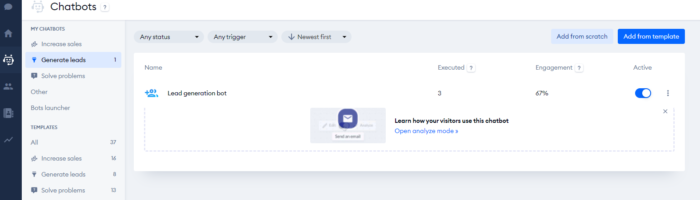
初期に設定してある Lead genaration botを編集してみます。右側にある設定を開き、Editをクリックします。
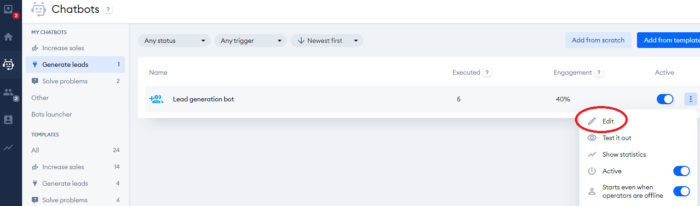
一番最初の質問を編集してみます。チャットのフローが出てくるので、一番最初の質問をクリックします。
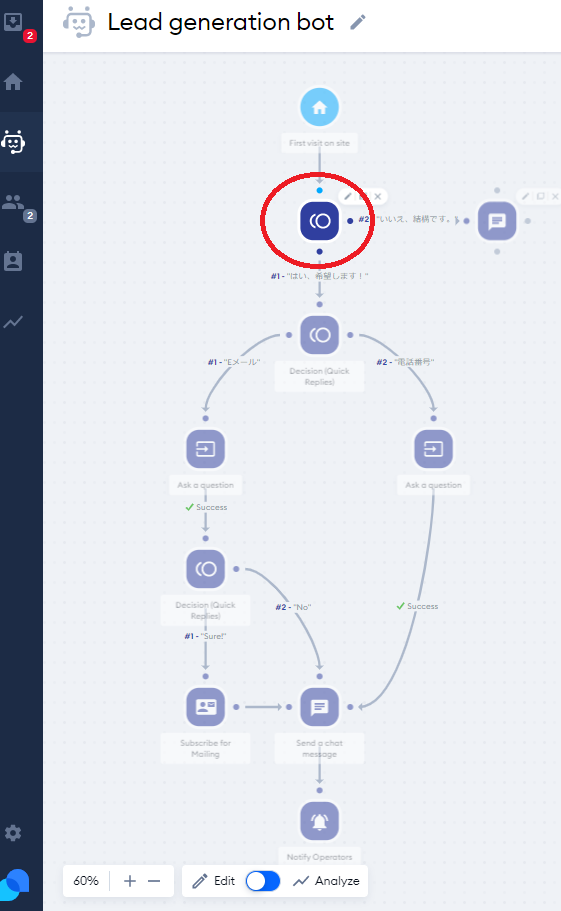
画面右側に編集画面がでるので、こちらを編集していきます。
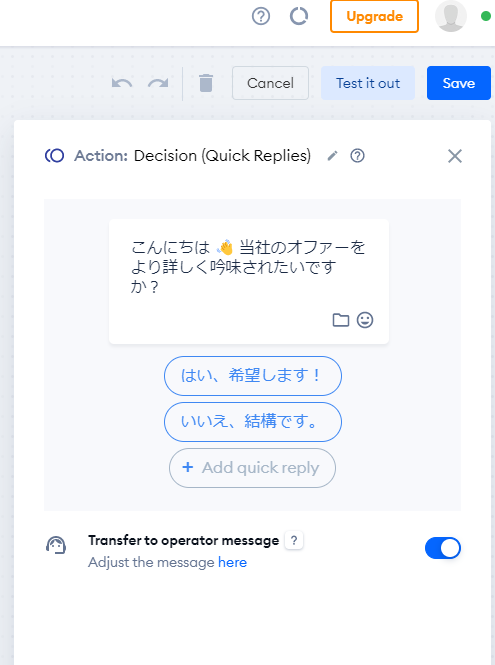
Actionの文面も日本語で変更可能です。
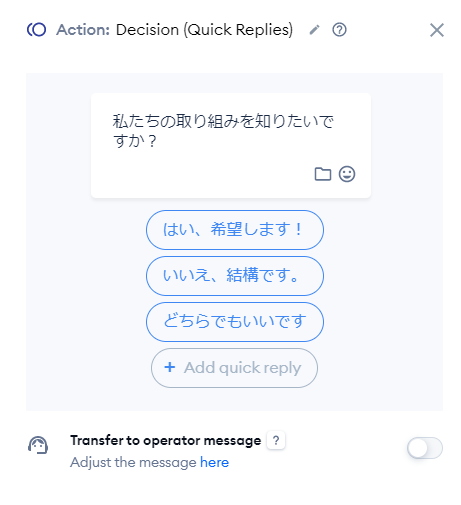
Saveします。すると、該当ページを開くとチャットボットが表示されます。
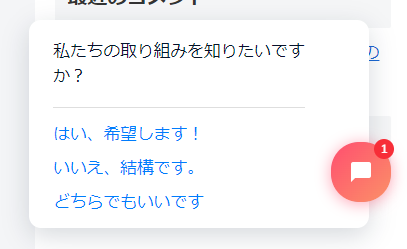
Actionを追加する
アクションを追加できます。Send a chat messageを追加してみます。
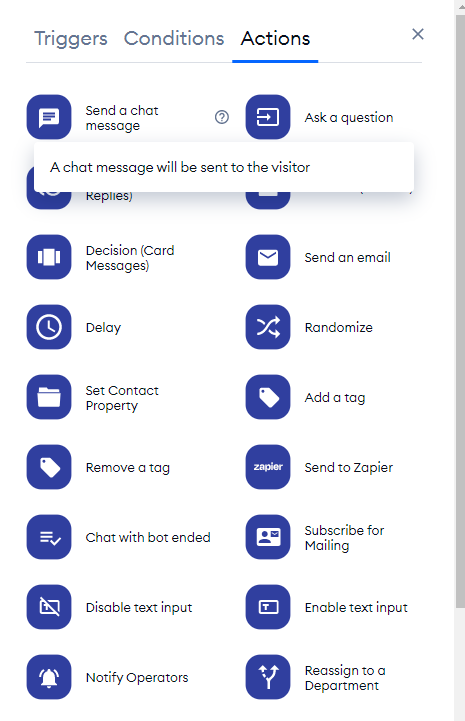
ドラッグアンドドロップで配置し、矢印をつなぎます。今回は、「どちらでもいいです」が選択された時に表示されるメッセージを調整してみます。Actionをクリックして編集します。
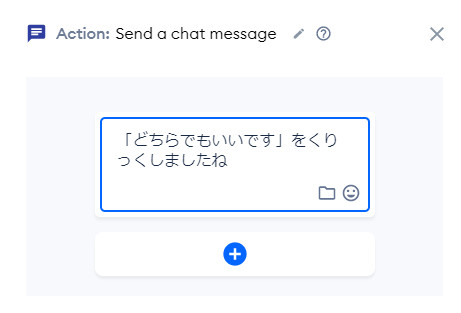
テストしてみます。[Test it out]ボタンを押すとテスト可能です。
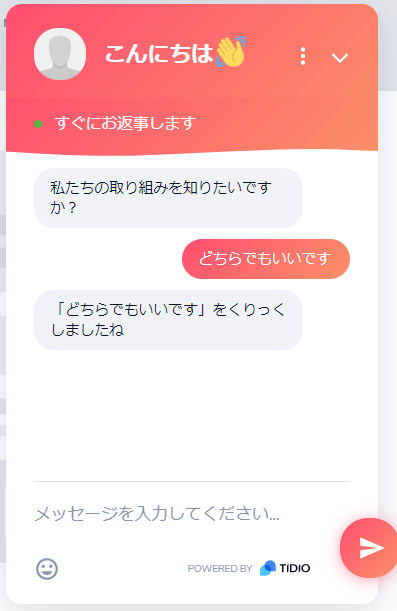
条件分岐
利用者に条件を指定してもらい、選択肢で答えていきます。
Action → Decision(Quick Repiles)を選択します
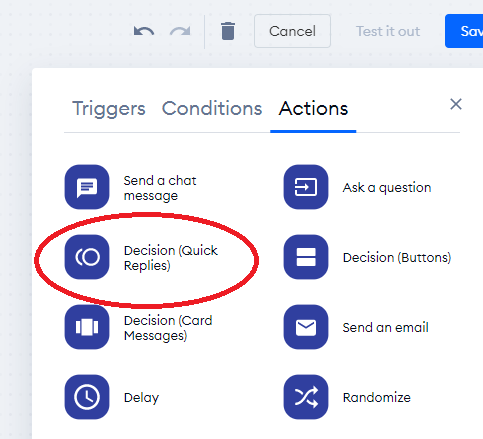
配置し、条件を入れます
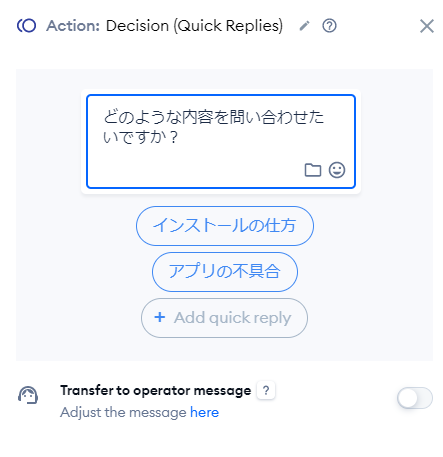
インストールの仕方を選んだら、こちらを表示します。線をつなげて回答に導きます。
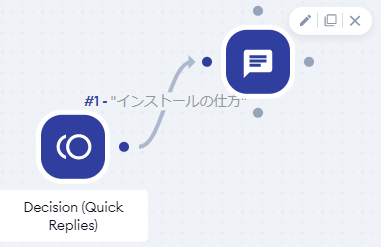
Condition 判定式
Conditionは判定を意味します。
Chromeの場合は「Chromeです」と表示、Chrome出ない場合は、「Chromeではありません」と表示させる事が可能です。
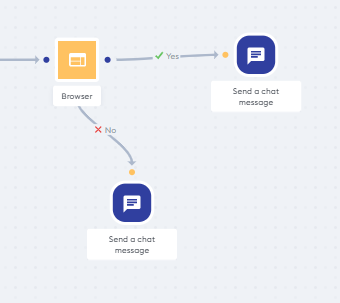
ブラウザのタイプ判定を=にするか、!=にするか選択して、ブラウザを選択する事ができます。
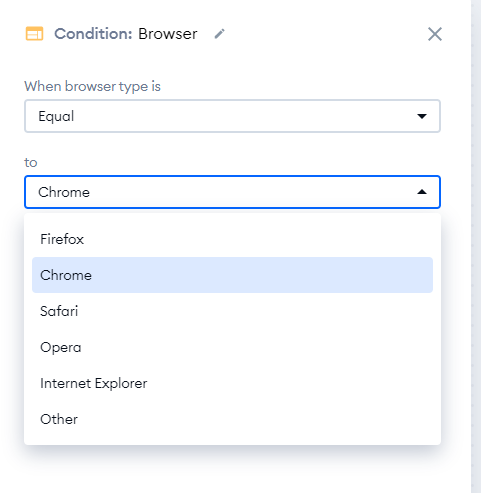
テストするとこんな画面になります。
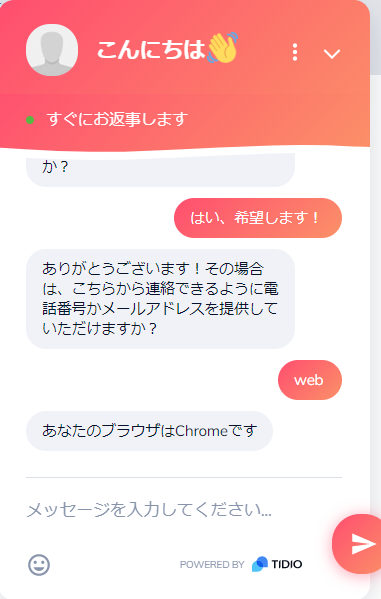
JavaScriptで埋め込む場合
WordPressを利用していないサイトでTidioチャットツールを利用したい場合は、JavaScriptのタグを埋め込みます。
JavaScriptのタグは、設定 → Instalaation → JavaScript内にコードがあり、このコードを公開しているHTMLの </body>タグの前に貼り付けます。
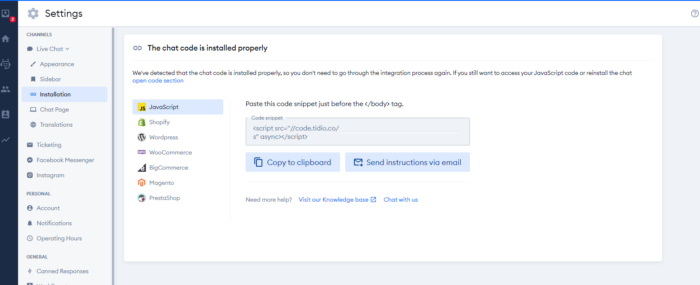
問い合わせを完了する
Unassinedの状態から、Solvedに変えるためには、一度、chatに入ります。

Chatに入るには Join conversationボタンを押してChatに入り、
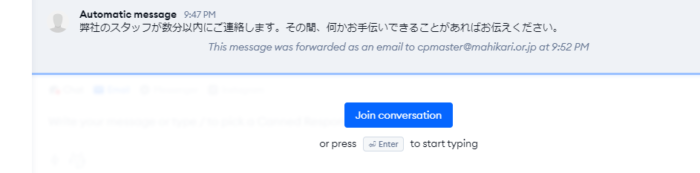
Mark as solvedをつけます
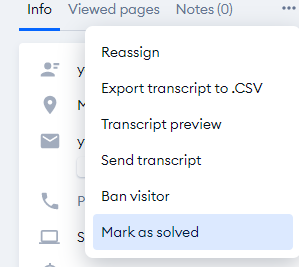
チャットボットをオフにする
チャットボットをオフにする場合
アカウントをオフラインにしている状態で
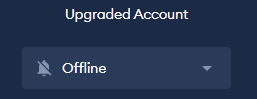
Appearance → Widget Visibility の、Display the Chat When you’re Offline
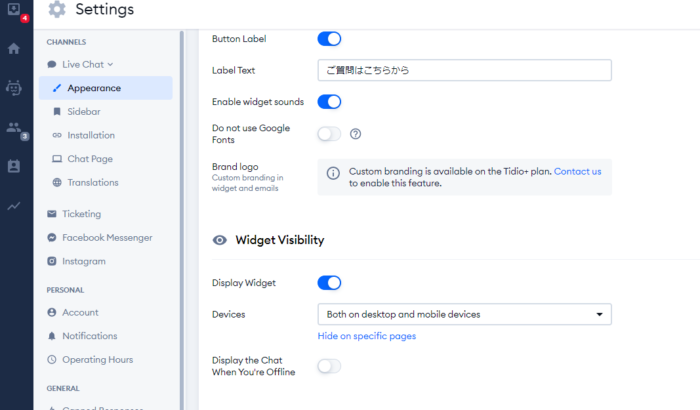
チャットボットに勝手なメッセージが送信されて困る
チャットボットを有効にしている状態で、訪問者からのチャットが送信されると、
弊社のスタッフが数分以内にご連絡します。その間、何かお手伝いできることがあればお伝えください。
というメッセージが勝手に送信されてしまい、大変困りました。こちらは、手が空いた時に問い合わせに対応するスタイル。時間がかかる時には1日~2日かかるかもしれません。
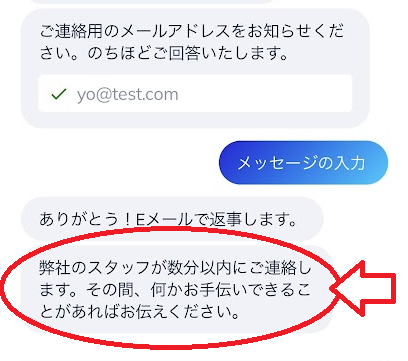
それなのにこんな勝手なメッセージが折り返されたら、それこそ満足度を下げます。
これはオペレータに転送する時の自動メッセージで、編集する事が可能です。
Chatbots → Bots launchaer → Transfer to operator message
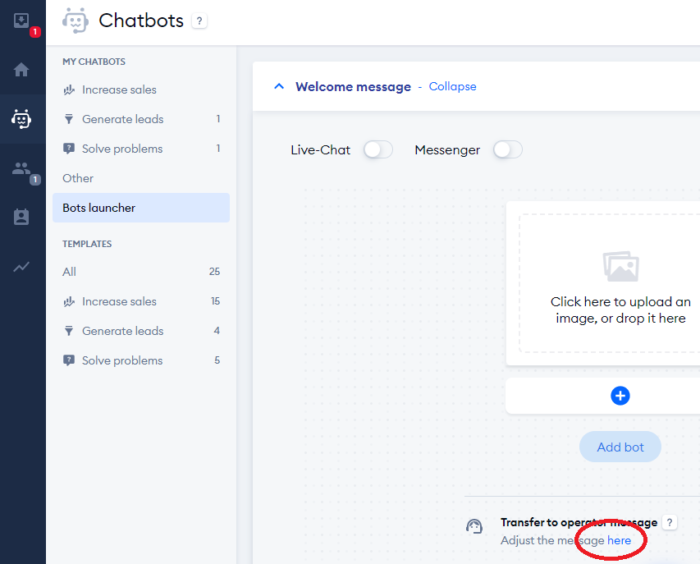
Adjust the message here をクリックすると、このメッセージを調整できます。
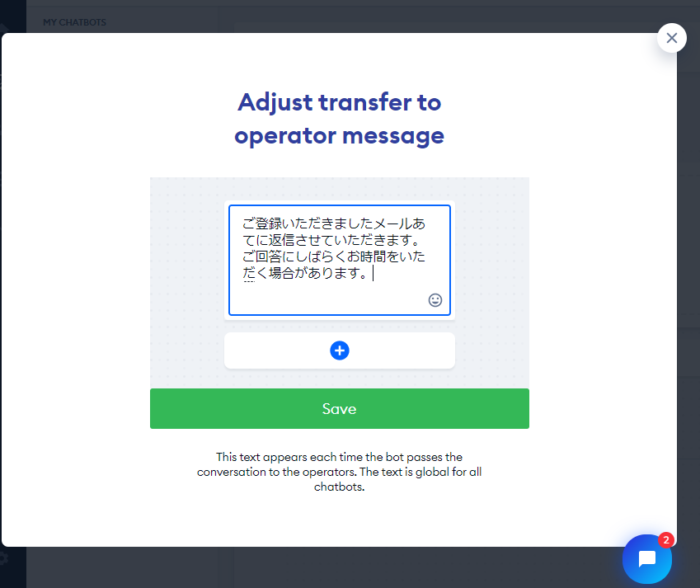
tidioを解約する
有料プランに切り替えた後、無料プランに戻したい時
tidioダッシュボードの左下 PRO と書かれているアイコンをクリック
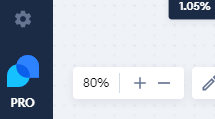
現在のプランはChat bot package
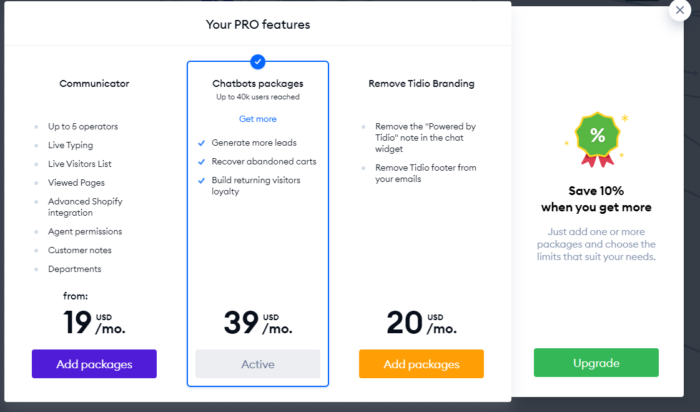
中央の Get moreをクリック
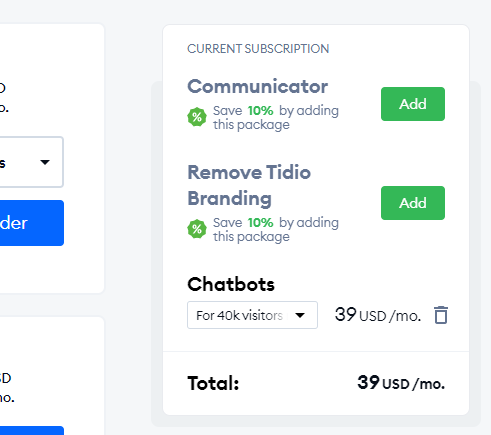
Chatbots 39USD/mo. のゴミ箱をクリック
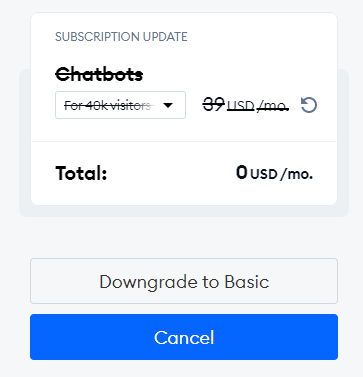
Downgrade to Basic で、無料プランに戻ります。
逆にこれやらないと自動的に毎月継続されていきます。